

Winbas hjälp
|
Gå till winbas.com för information om nyheter, de vanligaste frågorna om support och utbildning m.m. |
|
|
Vid övriga frågor kontakta Winbas AB. |
Nedan följer de senaste nyheterna i Winbas för respektive version.
|
För ändringar och tillägg i tidigare versioner. |
|
|
|
![]() Arbetsgrupper
- Ordertyp
Arbetsgrupper
- Ordertyp
Som ett komplement till att koppla
ordertyp till lagerplats, kan nu ordertypen
anges direkt för arbetsgruppen t.ex. när lagerplatser
inte används i verksamheten.
Använd ordertyp på arbetsgruppen t.ex. om olika
avdelningar säljer olika typer av varor och blanketterna
för varje ordertyp ser olika ut för respektive typ av försäljning
![]() Produkter
- CO2-avtryck
Produkter
- CO2-avtryck
I produktkortet kan nu koldioxid-avtryck registreras för varje produkt. CO2-avtryck är mängden koldioxid (och andra växthusgaser, omräknade till CO2-ekvivalenter) som släpps ut under produktens livscykel vid t.ex. tillverkning och transport.
![]() Order. På samma sätt som med Vikt och Volym kommer
också CO2 att registreras från produkten på
kundorder, fakturor och beställningar till leverantör.
Order. På samma sätt som med Vikt och Volym kommer
också CO2 att registreras från produkten på
kundorder, fakturor och beställningar till leverantör.
![]() Söklistor. Uppgifter om registrerad CO2 kan väljas
in i ett antal söklistor och skärmlistor, som t.ex.
söklista för produkter, söklista
order samt i orderns transaktionsfönster.
Söklistor. Uppgifter om registrerad CO2 kan väljas
in i ett antal söklistor och skärmlistor, som t.ex.
söklista för produkter, söklista
order samt i orderns transaktionsfönster.
![]() Strukturer. Den totala mängden CO2 för strukturens
huvudprodukt summeras automatiskt från strukturens
ingående detaljer på samma sätt som vikter och
volym. Summeringen sker vid givna tillfällen som t.ex. när
strukturen förändras eller när uppdatering
av strukturer utförs. Detta också beroende på
om inställningen
för funktionen används vilket är det normala.
Strukturer. Den totala mängden CO2 för strukturens
huvudprodukt summeras automatiskt från strukturens
ingående detaljer på samma sätt som vikter och
volym. Summeringen sker vid givna tillfällen som t.ex. när
strukturen förändras eller när uppdatering
av strukturer utförs. Detta också beroende på
om inställningen
för funktionen används vilket är det normala.
![]() Blanketter. I samband med att produkter med registrerade
CO2-värden registreras vid kundorder eller beställning,
kommer uppgifterna också att kunna redovisas på alla
blanketter som innehåller produkter.
Blanketter. I samband med att produkter med registrerade
CO2-värden registreras vid kundorder eller beställning,
kommer uppgifterna också att kunna redovisas på alla
blanketter som innehåller produkter.
![]() Rader.
I blankettens rader kan t.ex. fältet CO2-avtryck
väljas in som visar transaktionens totala mängd koldioxid.
Även fältet Styck CO2 kan användas som visar
produktens koldioxid-avtryck per styck.
Rader.
I blankettens rader kan t.ex. fältet CO2-avtryck
väljas in som visar transaktionens totala mängd koldioxid.
Även fältet Styck CO2 kan användas som visar
produktens koldioxid-avtryck per styck.
![]() Sidfot.
Blankettens sidfot kan redovisa summan av transaktionernas
totala mängd koldioxid. På orderbaserade blanketter kan
också koldioxid för det beställda värdet
väljas in.
Sidfot.
Blankettens sidfot kan redovisa summan av transaktionernas
totala mängd koldioxid. På orderbaserade blanketter kan
också koldioxid för det beställda värdet
väljas in.
![]() Rapporter. Uppgiften är också möjlig att
välja in tillsammans med Vikt
och Volym i rapporter som Produkttransaktioner.
Rapporter. Uppgiften är också möjlig att
välja in tillsammans med Vikt
och Volym i rapporter som Produkttransaktioner.
![]() Produkter
- Enhetsprodukter - Kopiera alternativa nummer och grupper
Produkter
- Enhetsprodukter - Kopiera alternativa nummer och grupper
Det är nu möjligt att bestämma vilka underliggande
data som ska kopieras från huvudprodukten när en ny enhetsprodukt skapas.
Inställningarna gäller generellt när enhetsprodukter
skapas och kan inkludera följande på den nya produkten:
|
|
Ställ in vad som ska kopieras med enhetsprodukten i följande avsnitt:
![]() Beställningsunderlag
- Kolumner, utseende och summor
Beställningsunderlag
- Kolumner, utseende och summor
Följande har tillkommit med avseende på Beställningsunderlag i denna version:
![]() Kolumner för enhetsantal kan nu väljas
in i listan och gör det möjligt att direkt se de olika
antalen som representerar enhet i listan om Enhetsantal används.
Kolumner för enhetsantal kan nu väljas
in i listan och gör det möjligt att direkt se de olika
antalen som representerar enhet i listan om Enhetsantal används.
|
|
![]() Utpris 1 och TG. Utpris 1 är en jämförande
kolumn med riktpris i produktens prislista 1 som visar
försäljningspriset och kan jämföras det
registrerade inpriset.
Utpris 1 och TG. Utpris 1 är en jämförande
kolumn med riktpris i produktens prislista 1 som visar
försäljningspriset och kan jämföras det
registrerade inpriset.
Kolumnen TG% kan väljas in för att se täckningsgraden
i för registrerat inpris i underlaget i förhållande
till riktpriset.
![]() Lista med linjer eller färger. Som ett tillägg till
att avgränsa listan med olika bakgrundsfärger per
leverantör, kan nu listan också avgränsa sorteringen
med enbart linjer. Bestäm vilket utseende listan ska ha genom
att högerklicka på listan. Om inte linjer eller färger
ska användas, välj Standard
skärmlista.
Lista med linjer eller färger. Som ett tillägg till
att avgränsa listan med olika bakgrundsfärger per
leverantör, kan nu listan också avgränsa sorteringen
med enbart linjer. Bestäm vilket utseende listan ska ha genom
att högerklicka på listan. Om inte linjer eller färger
ska användas, välj Standard
skärmlista.
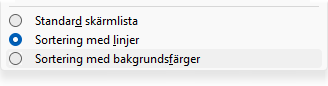
![]() Summa antal och enhetsantal. Tillsammans med summa
beställningsbelopp till leverantören, visas nu också
det totala antalet som kommer att ingå i beställningen.
Antal beställda varor visas i statusraden för den
leverantör som för tillfället är aktuell i skärmlistan.
Summa antal och enhetsantal. Tillsammans med summa
beställningsbelopp till leverantören, visas nu också
det totala antalet som kommer att ingå i beställningen.
Antal beställda varor visas i statusraden för den
leverantör som för tillfället är aktuell i skärmlistan.
|
Om Enhetsantal förekommer på de ingående produkterna visas även summan av enhetsantalen som då t.ex. kan vara antal kollin vid inköp av pallar, backar eller hela lådor av en viss produkt. |
|
![]() Inleverans
- Inleveranser uppdelade per beställning
Inleverans
- Inleveranser uppdelade per beställning
Normal skapas inleveranser per leverantör när inleveransen godkänns vid inleveransbokföring. Det innebär att om flera beställningar på samma leverantör processas samtidigt, kommer dessa att placeras tillsammans under samma inleveransnummer.
![]() Uppdelad per beställning är en ny inställning
som anger att inleveranser också ska delas upp per
beställningsnummer. Detta innebär att en inleverans per
beställning kommer att skapas när flera beställningar
inlevereras samtidigt. Inställningen för att aktivera
funktionen finns i avsnittet:
Uppdelad per beställning är en ny inställning
som anger att inleveranser också ska delas upp per
beställningsnummer. Detta innebär att en inleverans per
beställning kommer att skapas när flera beställningar
inlevereras samtidigt. Inställningen för att aktivera
funktionen finns i avsnittet:
Använd inställningen när respektive beställning ska vara en egen inleverans och där fakturan som bockas av motsvarar mot leveransen normalt motsvarar själva beställningen.
![]() Blanketter
- Skriv nollvärden i antal och belopp
Blanketter
- Skriv nollvärden i antal och belopp
Istället för att koppla bort den generella inställningen för att hantera nollvärden i antal och belopp som påverkar alla blanketter, kan inställningen för att skriva ut nollvärden nu göras för det enskilda fältet.
Fliken Nollvärden har tillkommit i egenskaper för antal och belopp för att kunna ange undantag från regeln när automatisk nollundertryckning av antal och belopp används. Genom att högerklicka på fältet och välja fliken kan nollundertryckningen väljas bort för fältet. Det är då istället enbart masken för fältet som bestämmer utseendet och om fältet ska skrivas ut i blanketten.
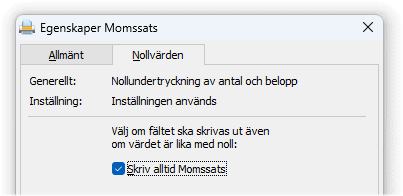
Använd inställningen för det enskilda fältet när många olika blanketter används och det är svårt att överblicka konsekvenserna av en generell ändring. Ett exempel kan vara när noll alltid ska skrivas ut för momssats i blanketter som skickas med EDI.
![]() Utskrifter
Administration - Fakturor - OCR-nummer för delbetalning
Utskrifter
Administration - Fakturor - OCR-nummer för delbetalning
Som ett alternativ till fakturanummer kan nu också
delbetalningens OCR-nummer skrivas ut på fakturablanketten om
ordern är uppdelad i flera delbetalningar.
OCR-nummer
består av fakturanummer, eventuell längdsiffra,
plus kontrollsiffra enligt modulus
10, vilket
innebär att numrets längd ökar med upp till två positioner.
![]() Utskrifter
Administration - Produkttransaktioner
Utskrifter
Administration - Produkttransaktioner
Följande kolumner kan nu väljas in i rapporten Produkttransaktioner. Fälten skrivs i rapporten beroende på transaktionstyp:
|
|
![]() Utskrifter
Administration - Utbetalningslista vid fil - Kontouppgifter
Utskrifter
Administration - Utbetalningslista vid fil - Kontouppgifter
Efter leverantörens namn visas nu också
betalningsuppgifter t.ex. Bankgiro, som gällde vid
tillfället när filen skapades i rapporten med betalningar.
Vid utlandsbetalning visas leverantörens registrerade
bankuppgifter med BIC och IBAN-nummer vid SEPA
betalning eller BBAN (vanligt kontonummer) tillsammans med
eventuella clearinguppgifter.
![]() Statistik
- Koppla bort registrering av statistik
Statistik
- Koppla bort registrering av statistik
Det finns nu möjlighet att stänga av att statistik för utleverans skapas vid fakturering. Koppla bort registrering av statistik när en annan applikation istället utför registreringen vid lagerplock och utleverans.
![]() Registrera
statistik är i normalfallet påslagen och om den
stängs av påverkas följande, som försystemet
då istället har att hantera när utleveransen sker:
Registrera
statistik är i normalfallet påslagen och om den
stängs av påverkas följande, som försystemet
då istället har att hantera när utleveransen sker:
|
|
Den generella inställningen görs i avsnittet:
|
|
![]() Inläsning
av prislistor - Schemaläggning med kommandorad
Inläsning
av prislistor - Schemaläggning med kommandorad
|
|
||
|
Växeln /P tillsammans med namnet på inläsningen startar automatisk prisinläsning. Ett exempel på körning av inläsning från Grossisten skulle kunna se ut enligt följande:
|
![]() SQL
Server - ODBC-drivrutin för anslutning
SQL
Server - ODBC-drivrutin för anslutning
|
|
||
|
En riktad drivrutin som till exempel ODBC Driver 17 eller ODBC Driver 18 kan förbättra stabilitet och prestanda i t.ex. Windows 10 eller Windows 11, också beroende på vilken version av SQL Server som är installerad på serversidan. |
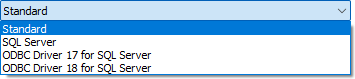
|
Inställningen för att ändra ODBC-drivrutin görs i Databasverktyg
- Avancerade inställningar. Först kontrolleras att
drivrutinen finns installerad på datorn. Om den inte finns,
laddas den ner och installeras enligt instruktioner i avsnittet.
Efter att drivrutinen har ändrats i dialogen startas Winbas om. |
|
|
|
Det är möjligt att öppna sidan för nedladdning av drivrutinen direkt från dialogen i Databasverktyg. |
![]() Budgetering
i administrationen
Budgetering
i administrationen
Följande har tillkommit för att underlätta budgetering av framtida försäljning när instrumentet Budgetering i administrationen används.
![]() Översikt. Som en komplettering till den ordinarie listan
med statistikårets perioder och den valda kunden / produkten,
kan nu en översikt över årets budget visas.
Översikten ger en helhet över budgetens innehåll och
består av årets alla budgeterade kunder och produkter.
Alla ingående kunder och produkter visas med summerade periodsaldon.
Översikt. Som en komplettering till den ordinarie listan
med statistikårets perioder och den valda kunden / produkten,
kan nu en översikt över årets budget visas.
Översikten ger en helhet över budgetens innehåll och
består av årets alla budgeterade kunder och produkter.
Alla ingående kunder och produkter visas med summerade periodsaldon.
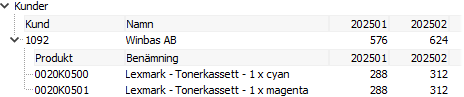
|
|
||
|
|
|
|
|
![]() Import av budget. I dialogen anges en Excelfil eller textfil i
kolumner separerade med tab, som innehåller underlag för
budget. Filen ska innehålla fem kolumner för Period,
Kundnummer, Produktnummer, Antal och Belopp.
Import av budget. I dialogen anges en Excelfil eller textfil i
kolumner separerade med tab, som innehåller underlag för
budget. Filen ska innehålla fem kolumner för Period,
Kundnummer, Produktnummer, Antal och Belopp.
![]() Skapa budget från statistik. Som en
engångshändelse för det nya året kan en grund
för budget skapas genom att hämta data med statistik
från tidigare år. Materialet kan sedan användas som
en startpunkt för vidare förändringar vid registrering
av budgeten. Beroende på statistikår, som normalt är
kalenderår föreslås föregående år
att ligga till grund för den budget som skapas.
Skapa budget från statistik. Som en
engångshändelse för det nya året kan en grund
för budget skapas genom att hämta data med statistik
från tidigare år. Materialet kan sedan användas som
en startpunkt för vidare förändringar vid registrering
av budgeten. Beroende på statistikår, som normalt är
kalenderår föreslås föregående år
att ligga till grund för den budget som skapas.
|
|
Ta bort period tar bort registrerade antal och belopp på kunden och produkten den valda perioden.
Ta bort alla perioder avser borttagning av alla registrerade värden kunden / produkten under året.
Ta bort hela budgeten för året nollställer hela budgeten för året, t.ex. efter en import av budget som man av olika skäl önskar att backa.
![]() Rapporten Budgetering visar aktuell försäljning
tillsammans med registrerad budget skapad i Budgetering.
Rapporten kan liknas vid en resultatrapport där periodens
resultat, eller ackumulerat resultat jämförs med budget
för perioden.
Rapporten Budgetering visar aktuell försäljning
tillsammans med registrerad budget skapad i Budgetering.
Rapporten kan liknas vid en resultatrapport där periodens
resultat, eller ackumulerat resultat jämförs med budget
för perioden.
Innevarande period föreslås vid utskrift av rapporten som
också kan skrivs ut i olika utskriftsnivåer, där
Kunder och produkter specificerar budgeterade produkter för
respektive kund. Procentuella andelar av beloppen på
produkterna visas i förhållande till summan av den totala försäljningen.
![]() Kunder
- Fakturor - Ändra status för faktura
Kunder
- Fakturor - Ändra status för faktura
|
Det finns nu möjlighet att ändra utskriftsstatus för en faktura, för att t.ex. sätta en tidigare utskriven blankett till status Inte tidigare utskriven. |
|
![]() Faktura tidigare utskriven växlar mellan att sätta
fakturan till utskriven eller ej tidigare utskriven. Sätt
fakturan till inte tidigare utskriven för att låta den
ingå i nästa utskriftskörning som baseras på ej
tidigare utskrivna fakturor.
Faktura tidigare utskriven växlar mellan att sätta
fakturan till utskriven eller ej tidigare utskriven. Sätt
fakturan till inte tidigare utskriven för att låta den
ingå i nästa utskriftskörning som baseras på ej
tidigare utskrivna fakturor.
![]() EDI-faktura är skickad ändrar EDI-status för en
tidigare skickad EDI-blankett till status Inte
tidigare skickad. Växla tillbaka att EDI är skickad
t.ex. då fakturor exporteras till någon extern tjänst
eller liknande och problem har uppstått vid överföringen.
EDI-faktura är skickad ändrar EDI-status för en
tidigare skickad EDI-blankett till status Inte
tidigare skickad. Växla tillbaka att EDI är skickad
t.ex. då fakturor exporteras till någon extern tjänst
eller liknande och problem har uppstått vid överföringen.
![]() Leverantörer
- Rättigheter för lagrade fakturor
Leverantörer
- Rättigheter för lagrade fakturor
Istället för att använda den centrala inställningen i systemet som gäller generellt för samtliga leverantörer, kan alternativet för rättigheter för lagrade fakturor sättas på enskilda leverantörer.
![]() Rättigheter för lagrade fakturor bestämmer
om lagrade leverantörsfakturor
ska beläggas med rättigheter för att kunna visas
från diverse vyer såsom Leverantörer
- Fakturor eller vid attestering.
Om inställningen aktiveras kan fakturan enbart öppnas av
administratör, användare med rättighet Fakturaregistrering,
eller av användare satta att attestera fakturan.
Rättigheter för lagrade fakturor bestämmer
om lagrade leverantörsfakturor
ska beläggas med rättigheter för att kunna visas
från diverse vyer såsom Leverantörer
- Fakturor eller vid attestering.
Om inställningen aktiveras kan fakturan enbart öppnas av
administratör, användare med rättighet Fakturaregistrering,
eller av användare satta att attestera fakturan.
Använd alternativet på leverantören istället för den generella inställningen när vissa leverantörer ska beläggas med rättigheter och alla användare ska tillgång till övriga fakturor för t.ex. inköpt material och liknande. Alternativet kan förändras på leverantören av användare som är administratör eller med rättighet Fakturaregistrering.
![]() Selektering. På samma sätt som för övriga
fält och kryssrutor på leverantörskortet, är det
möjligt att göra en selektering
för att få fram de leverantörer som har krysset aktiverat.
Selektering. På samma sätt som för övriga
fält och kryssrutor på leverantörskortet, är det
möjligt att göra en selektering
för att få fram de leverantörer som har krysset aktiverat.
![]() Söklista. För en bättre överblick av
leverantörer där alternativet används, kan kolumnen Rättigheter
fakturor väljas in i söklistan
för leverantörer. Kolumnen ger också möjlighet
att färglägga
leverantörer där rättigheter krävs för
lagrade fakturor.
Söklista. För en bättre överblick av
leverantörer där alternativet används, kan kolumnen Rättigheter
fakturor väljas in i söklistan
för leverantörer. Kolumnen ger också möjlighet
att färglägga
leverantörer där rättigheter krävs för
lagrade fakturor.
![]() Attestering
av leverantörsfakturor - Netto före moms i listan
Attestering
av leverantörsfakturor - Netto före moms i listan
Tillsammans med fakturabelopp, moms och eventuella avdrag i
utländsk valuta och systemvalutan (SEK), finns nu också
kolumnerna Nettobelopp och Nettobel
SEK att välja in
i skärmlistan vid faktura-attest.
Nettobeloppen med valuta och SEK ger en översikt i listan
över beloppen före moms, på samma sätt som
när de visas ovanför på skärmen när en
faktura har valts i listan
![]() Avbokning
av leverantörsfakturor - Kommentar
Avbokning
av leverantörsfakturor - Kommentar
|
Fakturans kommentar som följer med genom reskontrans olika skeden från registrering till attestering och betalningsförslag, kan nu också granskas och kompletteras i samband med avbokning av fakturan. |
||
|
|
![]() Skärmlistan. Fakturornas kommentarer kan också väljas
in som kolumn i skärmlistan för en bättre överblick.
Skärmlistan. Fakturornas kommentarer kan också väljas
in som kolumn i skärmlistan för en bättre överblick.
![]() Produkter
- Inpris är marknadspris
Produkter
- Inpris är marknadspris
Normalt är huvudleverantörens pris samma som produktens inpris. Det finns nu möjlighet att gå ifrån den regeln och istället använda ett marknadspris på produkten som inte behöver vara samma som leverantörens pris.
Marknadspriset används i så fall för att t.ex. styra utpriser, kanske med kopplade påläggsfaktorer. Leverantörens faktiska pris används i beställningar och beställningsunderlag till leverantören.
![]() Inpris samma som leverantörens är
standardinställningen som betyder att inpriset på
produkten alltid är samma som huvudleverantörens pris.
Prisuppgiften är kopplad och ändras automatiskt när
ändringar görs i t.ex. produktkortet eller leverantörspriser.
Inpris samma som leverantörens är
standardinställningen som betyder att inpriset på
produkten alltid är samma som huvudleverantörens pris.
Prisuppgiften är kopplad och ändras automatiskt när
ändringar görs i t.ex. produktkortet eller leverantörspriser.
![]() Inpris är marknadspris innebär att produktens inpris
på produktkortet är marknadspriset som man själv
styr, och att det oftast inte är samma som det faktiska
inpriset. Produktens inpris är frikopplat från
leverantören och kan användas som marknadsinpris för
att styra utpriser.
Inpris är marknadspris innebär att produktens inpris
på produktkortet är marknadspriset som man själv
styr, och att det oftast inte är samma som det faktiska
inpriset. Produktens inpris är frikopplat från
leverantören och kan användas som marknadsinpris för
att styra utpriser.
Inställningen görs i avsnittet:
![]() Produkter
- Undantag för moms vid export
Produkter
- Undantag för moms vid export
Kundens landskod med en kopplad moms styr normalt vilken momssats som
ska gälla vid försäljning till utlandet. Genom att
ange undantag från landskoden på produkten, kan momsen
styras till en annan procentsats för vissa delar av sortimentet.
Använd möjligheten när vissa varor säljs till
låg moms eller är momsfria i landet.
![]() Via symbolen Pil-ner vid
rubriken för produktens momskod på
produktens flik F3
- Övrigt, öppnas avsnittet för
registrering av undantag för moms vid export:
Via symbolen Pil-ner vid
rubriken för produktens momskod på
produktens flik F3
- Övrigt, öppnas avsnittet för
registrering av undantag för moms vid export:
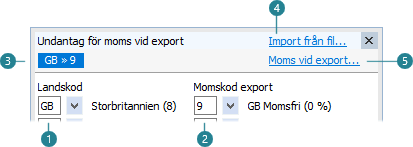
![]() Landskod. Ange koden för landet
där försäljning av produkten sker med den
differentierade momssatsen för produkten, som t.ex. när den
säljs momsfritt i ett land. Landskoden är då kopplad
till den ordinarie momskoden som normalt används vid
försäljning till landet som t.ex. 20 %.
Landskod. Ange koden för landet
där försäljning av produkten sker med den
differentierade momssatsen för produkten, som t.ex. när den
säljs momsfritt i ett land. Landskoden är då kopplad
till den ordinarie momskoden som normalt används vid
försäljning till landet som t.ex. 20 %.
![]() Momskod. Registrera momskoden
som utgör undantaget vid försäljning av produkten.
Momskoden och den aktuella momssatsen finns då upplagd i Moms
vid exportförsäljning.
Momskod. Registrera momskoden
som utgör undantaget vid försäljning av produkten.
Momskoden och den aktuella momssatsen finns då upplagd i Moms
vid exportförsäljning.
Vid t.ex. momsfri försäljning av barnkläder som (GB),
kan också en kod för momsfri försäljning
läggas upp med ett eget försäljningskonto.
En annan momssats på produkten som t.ex. låg moms, kommer
att redovisas i fälten Momspliktigt
2 och Momsbelopp 2
i blanketten.
![]() Tidigare undantag. När nästa produkt i sortimentet
ska registreras med samma undantag, kan genvägen för
tidigare registrerat undantag användas för snabbare
registrering. Klicka på genvägen för att fylla
på med tidigare registrerad landskod och momskod på produkten.
Tidigare undantag. När nästa produkt i sortimentet
ska registreras med samma undantag, kan genvägen för
tidigare registrerat undantag användas för snabbare
registrering. Klicka på genvägen för att fylla
på med tidigare registrerad landskod och momskod på produkten.
![]()
![]() Import från fil. När större delar av
sortimentet ska beläggas med en avvikande momskod kan
inläsning från fil göras. Filen innehåller
då de aktuella produkterna med tillhörande land och momskod.
Import från fil. När större delar av
sortimentet ska beläggas med en avvikande momskod kan
inläsning från fil göras. Filen innehåller
då de aktuella produkterna med tillhörande land och momskod.
Filen innehåller då tre kolumner innehållande
produktnummer, landskod och momskod separerade med tab vid textfil
(.txt), eller med motsvarande kolumner i excelformat (.xlsx).
![]() Moms vid export. Inställningarna för Moms
vid exportförsäljning kan öppnas direkt av
administratören om ändringar behöver göras i
momskoderna med avseende på export.
Moms vid export. Inställningarna för Moms
vid exportförsäljning kan öppnas direkt av
administratören om ändringar behöver göras i
momskoderna med avseende på export.
För att lättare identifiera produkter med undantag för moms vid export kan kolumnen Moms Export också väljas in i söklistan med produkter. Det är också möjligt att utföra selektering av produkterna genom att ange landskod och/eller momskod i vyn för registrering av undantag för moms vid export.
![]() Produkter
- Förpackningsvikter
Produkter
- Förpackningsvikter
Om företaget är anslutet till Näringslivets Producentansvar (NPA) tidigare kallat FTI, har nu antalet vikter ökat från tidigare 12 till nu 30 möjliga vikter för registrering. Vikter som kan tillkomma där kanske också avgiften läggs utanför själva priset, kan då t.ex. vara olika typer av plaster och alternativ till plaster.
![]() Produkter. Vid registrering finns av produkter finns nu 30
möjliga förpackningsvikter att använda för olika
typer av förpackningar.
Produkter. Vid registrering finns av produkter finns nu 30
möjliga förpackningsvikter att använda för olika
typer av förpackningar.
|
|
|
|
|
|
![]() Skriv enbart valda fält till fil finns nu också som
alternativ i rapportens design.
Det innebär att enbart kolumner med vikter som används
inkluderas när rapporten skickas till Excel.
Skriv enbart valda fält till fil finns nu också som
alternativ i rapportens design.
Det innebär att enbart kolumner med vikter som används
inkluderas när rapporten skickas till Excel.
![]() Produkter
- Struktur - Detaljens strukturnivå i skärmlistan
Produkter
- Struktur - Detaljens strukturnivå i skärmlistan
För att lättare kunna avgöra strukturnivån
för ingående detaljer, kan kolumnen Strukturnivå
också väljas in i strukturens skärmlista tillsammans
med andra uppgifter registrerade på produktkortet.
Använd kolumnen i produktens struktur som ett komplement till strukturöversikten
för att se om detaljen tex. är en huvudprodukt föra
andra detaljer.
![]() Prisrapport
- Produkter - Nya kolumner
Prisrapport
- Produkter - Nya kolumner
|
Ett antal nya kolumner kan nu väljas in i skärmlistorna med
produkter och sålda produkter i avsnittet med Priser
i Prisrapport. |
|
|
|
![]() Offertregistrering
- Förändra netto med enbart priser
Offertregistrering
- Förändra netto med enbart priser
Om prisofferter registreras i Offertregistrering
utan antal och därmed inte har ett offererat värde, kan
funktionen Förändra netto
nu användas för att påverka registrerade priser eller
rabatter även om offertens egentliga nettosumma är noll.
Förändra ingående prisuppgifter uppåt med en
negativ rabatt eller neråt med en angiven rabatt, eller ange
ett nytt totalbelopp för ingående priser.
![]() Order
- Lageromflyttning - Information om tidigare flyttad
Order
- Lageromflyttning - Information om tidigare flyttad
När en lageromflyttning utan fakturering är genomförd
kommer information om detta att visas på den interna lageromflyttningsordern.
Efter att omflyttningen har genomförts, eller när orden tas
fram igen visas lagerplatsen dit lagret har flyttats, samt tidpunkten
för omflyttningen.
|
|
||
|
|
![]() Beställning
- Status
Beställning
- Status
|
Möjlighet finns nu att ange status på beställning
till leverantör på samma sätt som för en kundorder. |
||
|
|
Söklista beställningar. Status återfinns också som kolumn i söklistan med inneliggande beställningar. Genom att välja in fältet möjliggörs sortering, filtrering eller färgsättning baserat på begreppet.
![]() Beställning
- Tidstämpel till kommentar
Beställning
- Tidstämpel till kommentar
När löpande noteringar görs på beställningen av olika användare kan tidstämpeln ange ett nytt avsnitt i kommentaren.
![]() Lägg tidstämpel till kommentar. Via knappen Lägg
tidstämpel till kommentar läggs automatiskt en ny
rad i kommentaren med datum, tid och användarens signatur.
När knappen har valts kommer markören också att
ställa sig efter stämpeln och komplettering av kommentaren
kan påbörjas.
Lägg tidstämpel till kommentar. Via knappen Lägg
tidstämpel till kommentar läggs automatiskt en ny
rad i kommentaren med datum, tid och användarens signatur.
När knappen har valts kommer markören också att
ställa sig efter stämpeln och komplettering av kommentaren
kan påbörjas.
Tidstämpel till kommentar återfinns nu också vid kundorderns och offertens kommentarer.
![]() Beställning
- Summa EU-vikt
Beställning
- Summa EU-vikt
Om EU-vikt förekommer på registrerade produkter i
beställningen, kommer nu också summerad EU-vikt att visas
jämte vanlig vikt i beställningens huvudfönster.
EU-vikt i kg är produktens vikt som normalt redovisas i Intrastatrapporterna
och kan skilja sig från den fraktgrundande vikten beroende
på emballage och liknande.
![]() Beställningsunderlag
- Markera flera rader och summor
Beställningsunderlag
- Markera flera rader och summor
Följande har tillkommit i Beställningsunderlag med avseende på markering av flera rader i skärmlistan och summor i fönstrets statusrad:
![]() Lås eller lås upp flera rader. På samma
sätt som att ange en leverantör på flera markerade
rader, är det nu också möjligt att låsa
eller låsa upp flera rader i beställningsunderlaget
från att gå till beställning. Tidigare produkter
på låsta rader kan därefter åter aktiveras vid
rätt tillfälle för beställning av dem genom att
låsa upp raderna.
Lås eller lås upp flera rader. På samma
sätt som att ange en leverantör på flera markerade
rader, är det nu också möjligt att låsa
eller låsa upp flera rader i beställningsunderlaget
från att gå till beställning. Tidigare produkter
på låsta rader kan därefter åter aktiveras vid
rätt tillfälle för beställning av dem genom att
låsa upp raderna.
![]() Lagerplats. Om lagerplatser
används, kan även den föreslagna lagerplatsen
ändras redan i beställningsunderlaget på ett antal
markerade rader, för att senare registreras på beställningen.
Lagerplats. Om lagerplatser
används, kan även den föreslagna lagerplatsen
ändras redan i beställningsunderlaget på ett antal
markerade rader, för att senare registreras på beställningen.
![]() Leveranstid. Om den förväntade leveranstiden är
känd kan den också anges på flera enskilda
transaktionsrader samtidigt genom att markera flera rader.
Leveranstid. Om den förväntade leveranstiden är
känd kan den också anges på flera enskilda
transaktionsrader samtidigt genom att markera flera rader.
![]() Summa vikt och volym. Tillsammans med summa
beställningsbelopp till leverantören, visas nu också
den totala summan för vikt och volym som kommer att ingå i
beställningen. Summorna visas i statusraden för den
leverantör som för tillfället är aktuell i skärmlistan.
Summa vikt och volym. Tillsammans med summa
beställningsbelopp till leverantören, visas nu också
den totala summan för vikt och volym som kommer att ingå i
beställningen. Summorna visas i statusraden för den
leverantör som för tillfället är aktuell i skärmlistan.
|
Informationen kan användas i de fall man t.ex. beställer plast, papper eller annat förbrukningsmaterial i en viss volym, som en hel container. Den bestämda mängden i beställningen kan då anpassas redan i beställningsunderlaget. |
|
![]() Summa markerade rader. Om flera rader markeras t.ex. med
shift- eller ctrl-tangenten, kommer istället summorna för
de markerade raderna att visas i fönstrets statusrad.
Summa markerade rader. Om flera rader markeras t.ex. med
shift- eller ctrl-tangenten, kommer istället summorna för
de markerade raderna att visas i fönstrets statusrad.
Detta ger möjlighet att granska summa beställt värde,
vikt och volym innan t.ex. en leverantör ska väljas på
raderna, eller raderna ska låsas upp för beställning.
![]()
![]() Markera alla. När en förändring ska göras
på samtliga rader som visas i beställningsunderlaget,
välj först en rad som ska ligga till grund för
ändringen. Ändra t.ex. leverantör, och använd
därefter tangenterna Ctrl+A för att markera alla
transaktionsrader i listan.
Markera alla. När en förändring ska göras
på samtliga rader som visas i beställningsunderlaget,
välj först en rad som ska ligga till grund för
ändringen. Ändra t.ex. leverantör, och använd
därefter tangenterna Ctrl+A för att markera alla
transaktionsrader i listan.
![]() Beställningsunderlag
- Leverantörer med bakgrundsfärg
Beställningsunderlag
- Leverantörer med bakgrundsfärg
|
Normalt sorteras beställningsunderlaget på leverantörens nummer eller kanske namn. För att lättare se vad som ligger på varje leverantör i beställningsunderlaget är raderna nu avgränsade i listan med linje eller annan bakgrundsfärg. Eftersom avgränsningen följer sorteringsordningen kan listan också avgränsas på annat begrepp som är invalt i listan som t.ex. Signatur eller Valuta. Klicka på en rubrik i listan för att ändra sorteringsordningen. |
|
|
Om leverantör har ändrats på flera markerade rader
kan knappen Uppdatera
användas för att sortera in dem i listan. |
|
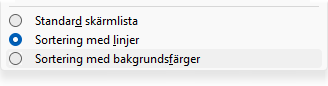
![]() Analysera
vägda inpriser - Enhetsprodukter
Analysera
vägda inpriser - Enhetsprodukter
I de fall produkter med kopplade enhetsprodukter används, kommer också Vägt inpris på underliggande enhetsprodukter att uppdateras i förhållande till antalet registrerat på enhetsprodukten. Detta alltså på samma sätt som när huvudproduktens vägda inpris förändras vid uppdatering av Inleverans.
![]() Netto inpris vid noll i lagersaldo. Om
alternativet används, uppdateras också tillhörande
enhetsprodukter där huvudprodukten saknar lagersaldo.
Netto inpris vid noll i lagersaldo. Om
alternativet används, uppdateras också tillhörande
enhetsprodukter där huvudprodukten saknar lagersaldo.
![]() Import
av externa data - E-mailadresser för blanketter till kund
Import
av externa data - E-mailadresser för blanketter till kund
Om fältet EMailBlank importeras till kundregistret kan en eller flera e-mailadresser för olika blanketter specificeras tillsammans med kundnummer i filen.
|
Formatet för de olika blanketterna kan då vara samma som de i söklistan t.ex. Faktura: namn@mail.se, med kolon (:) efter blankettens namn, styrkoden för blanketten. |
|
![]() Projekt
- Projekttyper
Projekt
- Projekttyper
Följande har tillkommit de fall projekttyper används vid registrering av projekt:
|
|
|
![]() Projekttyper i listan. Registrerade projekttyper för
respektive projekt kan nu också väljas
in skärmlistan för Projekt.
Om Projekttyper är invalt kommer typerna också att visas
i listan vid Pil-ner i
olika sammanhang där projekt kan väljas.
Projekttyper i listan. Registrerade projekttyper för
respektive projekt kan nu också väljas
in skärmlistan för Projekt.
Om Projekttyper är invalt kommer typerna också att visas
i listan vid Pil-ner i
olika sammanhang där projekt kan väljas.
Om det finns flera typer på samma projekt, kommer dessa att
radas upp i cellen som Rubrik 1:
Namn 1, Rubrik 2: Namn2 o.s.v.
![]() Utskrifter
Administration - Projektlista
Utskrifter
Administration - Projektlista
Detta har tillkommit i denna version med avseende på rapporten Projektlista:
![]() Kolumnen Projekttyper kan nu väljas in som kolumn i
rapporten Projektlista. Om
kolumnen väljs in i designen, visas flera kolumner med rubriker
från projekttyper med registrerade namn för varje projekt.
Antalet kolumner beror alltså på antal rubriker som
används i projektregistret. Om rapporten tas till bildskärm
eller skrivare kan liggande orienterings användas vid många
rubriker.
Kolumnen Projekttyper kan nu väljas in som kolumn i
rapporten Projektlista. Om
kolumnen väljs in i designen, visas flera kolumner med rubriker
från projekttyper med registrerade namn för varje projekt.
Antalet kolumner beror alltså på antal rubriker som
används i projektregistret. Om rapporten tas till bildskärm
eller skrivare kan liggande orienterings användas vid många
rubriker.
![]() Utskrift till Excel. Projekttyper skrivs på samma
sätt även när en fil skapas till Excel, där antal
kolumner ökar i förhållande till registrerade
rubriker. Typens namn skrivs enskilt i varje cell under varje rubrik.
Utskrift till Excel. Projekttyper skrivs på samma
sätt även när en fil skapas till Excel, där antal
kolumner ökar i förhållande till registrerade
rubriker. Typens namn skrivs enskilt i varje cell under varje rubrik.
![]() Urval Alla projekt. Som ett alternativ till Pågående
eller Avslutade projekt,
kan nu också Alla projekt
väljas i urvalet för rapporten.
Urval Alla projekt. Som ett alternativ till Pågående
eller Avslutade projekt,
kan nu också Alla projekt
väljas i urvalet för rapporten.
![]() Utskrifter
Administration - Kommentarer i rapporter
Utskrifter
Administration - Kommentarer i rapporter
I ett antal rapporter såsom Kundreskontra, Leverantörsreskontra eller Inneliggande order, finns möjlighet att välja in kommentar i rapporten. När kommentar finns registrerad skrivs den med start på en egen rad efter de övriga designade uppgifterna.
|
|
||||
|
|
![]() Kommentar i designen. När kommentar har valts in, visas
också fältet för kommentaren i designen under
övriga uppgifter. Kommentaren kan då tilldelas egenskaper
som skiljer den i utseende.
Kommentar i designen. När kommentar har valts in, visas
också fältet för kommentaren i designen under
övriga uppgifter. Kommentaren kan då tilldelas egenskaper
som skiljer den i utseende.
|
|
|
![]() Utseende för kommentar. Normalt följer texten
för kommentaren de övriga radernas designade teckensnitt
och storlek. Genom att markera kommentaren i designen kan andra
egenskaper väljas enbart för kommentaren som t.ex. en annan färg
eller storlek.
Utseende för kommentar. Normalt följer texten
för kommentaren de övriga radernas designade teckensnitt
och storlek. Genom att markera kommentaren i designen kan andra
egenskaper väljas enbart för kommentaren som t.ex. en annan färg
eller storlek.
Ändra teckensnitt och storlek om löptexten i kommentaren
kanske ska ha en mer finstilt karaktär i rapporten.
![]() Utskrifter
Administration - Beställningar - Summa antal
Utskrifter
Administration - Beställningar - Summa antal
Det är nu möjligt att välja in summan av beställt
antal på blanketten även vid beställning till leverantör.
Fältet S:a best.antal
visar summan av det beställda antalet i hela beställningen
i blankettens sidfot. Om enhetsantal
används kan också S:a best.enh.antal
väljas in för att visa det totala enhetsantalet i
beställningen. Använd fältet t.ex. för att
kontrollera antal kollin vid inköp av pallar eller hela lådor.
Följande två nya fält kan väljas in på blanketten och motsvarar summeringar av antal i beställningens transaktionsfönster:
|
|
![]() Blanketter
- Lägg till bilagor från ingående produkter
Blanketter
- Lägg till bilagor från ingående produkter
|
Vid sidan av bilagor som alltid skickas med blanketten, kan nu också bilagor från ingående produkter läggas till. Istället för en fil som anges då en länk till dokumentet produktregistret. |
|
När det finns behov av att skicka med extra produktinformation
eller varudeklarationer baserat på den sålda produkten i
blanketten, kan dessa dokument bifogas automatiskt t.ex. på fakturan.
En länk till bild eller dokument i position
1 - 20 i produktregistret kan definieras för
ändamålet och bilagorna registreras på aktuella produkter.
![]() Lägg till bilaga. Länken till dokumentet från
produktregistret läggs därefter till mallen för
e-blanketten på kunden.
Lägg till bilaga. Länken till dokumentet från
produktregistret läggs därefter till mallen för
e-blanketten på kunden.
![]() Via knappen Pil-ner visas
en lista över länkar till dokumenten från
produktregistret, eventuellt namngivna i Anpassa
rubriker för dokument. Om produkten har en länk till
ett dokument, läggs bilagan till mailet.
Via knappen Pil-ner visas
en lista över länkar till dokumenten från
produktregistret, eventuellt namngivna i Anpassa
rubriker för dokument. Om produkten har en länk till
ett dokument, läggs bilagan till mailet.
![]() Blanketter
- Telefon och e-mail till säljare
Blanketter
- Telefon och e-mail till säljare
Som ett tillägg till referensen namn, telefon och e-mail kan nu
också säljarens kontaktuppgifter väljas in på
försäljningsblanketter som t.ex. offert
och ordererkännande.
Använd både uppgifterna för vår referens och
säljare när referensen t.ex. är teknisk ansvarig och
en annan person är säljansvarig.
Totalt kan följande uppgifter väljas in om säljaren i blankettens huvud:
|
|
![]() Blanketter
- Summa EU-vikt i blankettens sidfot
Blanketter
- Summa EU-vikt i blankettens sidfot
Som en komplettering till fältet EU-vikt
som kan väljas in på blankettens transaktionsrader, kan nu
också en summering av ingående transaktioners EU-vikter
läggas i blankettens sidfot.
Summeringen redovisar orderns totala EU-vikt och kan väljas in i
alla försäljningsblanketter såsom kundorder och
faktura samt beställning till leverantör.
![]() Skrivbord
och tangenter
Skrivbord
och tangenter
Om Winbas skrivbord används med många genvägar på stora skrivbord är det nu lättare att stega till en viss genväg via tangentbordet. Skriv början av namn eller använd piltangenterna och öppna därefter genvägen genom att trycka Retur.
![]() Sök namn. Skriv in en eller flera bokstäver för
att söka på namnet på funktionen eller filen och
genvägen markeras. Om samma bokstav repeteras kommer nästa
förekomst att aktiveras på skrivbordet.
Sök namn. Skriv in en eller flera bokstäver för
att söka på namnet på funktionen eller filen och
genvägen markeras. Om samma bokstav repeteras kommer nästa
förekomst att aktiveras på skrivbordet.
|
|
|
![]() Skrivbord
- Visa genväg till fil som miniatyr
Skrivbord
- Visa genväg till fil som miniatyr
Möjlighet finns nu att visa genvägar med länkade filer på skrivbordet som miniatyrer. Miniatyrbilderna visar en lite större förhandsgranskning av innehållet i filen istället för en ikon. Innehållet kan t.ex. vara bilder av olika format, pdf-filer eller Office-dokument som visualiseras i miniatyrbilden.
Egenskapen gäller enbart länkade filer och tilldelas
individuellt för varje genväg där den önskas,
vilket innebär att skrivbordet kan innehålla både
vanliga små ikoner tillsammans med större miniatyrer med
avbildat innehåll.
Filerna kan utgöra egna privata dokument eller länkade
filer på delade servermappar som innehåller rapporter som
kontinuerligt uppdateras och alla kan ta del av.
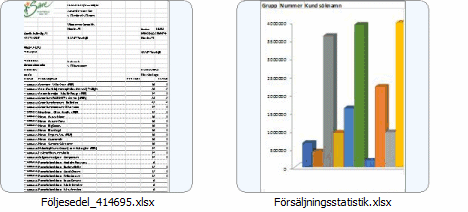
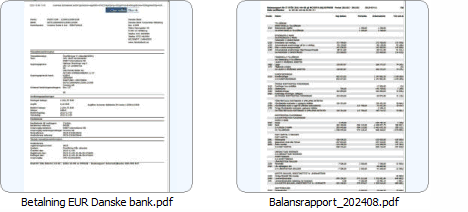
![]() Skrivbord
- Visa rullningslister
Skrivbord
- Visa rullningslister
Rullningslister visas om miniatyrer eller vanliga ikoner lägger sig utanför skrivbordets storlek, t.ex. när huvudfönstrets storlek minskas. Rullningslisterna kan användas för att bläddra fram till en ikon utanför bild.
![]()
![]() Visa rullningslister är aktiverad i standardläget
och är användbar när genvägar hamnar utanför
skärmen. För att dölja rullningslister på
skrivbordet, högerklicka på skrivbordet och inaktivera alternativet.
Visa rullningslister är aktiverad i standardläget
och är användbar när genvägar hamnar utanför
skärmen. För att dölja rullningslister på
skrivbordet, högerklicka på skrivbordet och inaktivera alternativet.
![]() Användare
och rättigheter - Behörighet för betalningsuppgifter
Användare
och rättigheter - Behörighet för betalningsuppgifter
Normalt anger rättigheten Ändringar
om förändringar får utföras på en
leverantör. Denna rättighet har nu kompletterats med
rättigheten Betalningsuppgifter.
Använd rättigheten när det finns användare som
t.ex. inköpare som behöver kunna registrera och ändra
på leverantörer, men som inte har rätt att ändra
bankuppgifterna. Bankuppgifter avseende betalning kanske enbart
ekonomiavdelningen ska ha tillgång till.
|
|
|
![]() Kunder
- Leveransadresser - E-mail med upp till 200 tecken
Kunder
- Leveransadresser - E-mail med upp till 200 tecken
Den möjliga längden vid registrering av e-mailadresser
på kunders leveransadresser har ökats med upp till 200
möjliga tecken, vilket också motsvarar själva kundkortet.
Detta för att i större utsträckning kunna registrera
flera adresser separerade med semikolon, t.ex. när flera
mottagare förkommer samtidigt hos kunden eller när ovanligt
långa adresser förekommer.
Ökningen gäller också adresser som t.ex.
föreslås på kundorderns
leveransadress m.m., samt även företagets
egna leveransadresser vid beställning till leverantör.
![]() Kunder
- Fakturor - Ändra leveranstid i fakturablankett
Kunder
- Fakturor - Ändra leveranstid i fakturablankett
|
I dialogen där referensuppgifter, märkningar och fakturans språk kan ändras, kan nu också Leveranstid justeras i efterhand på själva fakturablanketten. |
|
![]() Transaktioner. Möjlighet finns också att ändra
leveranstid (samt även projekt) i fakturans transaktionsrader
när dessa ändras i blankettens huvud via den
efterföljande dialogen
som visas vid ändringen.
Transaktioner. Möjlighet finns också att ändra
leveranstid (samt även projekt) i fakturans transaktionsrader
när dessa ändras i blankettens huvud via den
efterföljande dialogen
som visas vid ändringen.
![]() Ändra i statistik. Om alternativet Ändra
i statistik är valt kommer den förändrade
leveranstiden också ändras i statistiken för fakturan.
Ändra i statistik. Om alternativet Ändra
i statistik är valt kommer den förändrade
leveranstiden också ändras i statistiken för fakturan.
![]() Kunder
- Söklista fakturor - Fliken Betalningar
Kunder
- Söklista fakturor - Fliken Betalningar
|
|
||
|
|
||
|
Det innebär att sökning kan ske mot en viss betalning, eller att en export till Excel kan utföras med alla betalningar. Om en kund väljs, visas enbart fakturor och betalningar för den valda kunden. |
Fliken betalningar är också tillgänglig från söklistan med leverantörsfakturor
![]() Produkter
- Information om Netto inpris
Produkter
- Information om Netto inpris
|
|
||
|
|
|
|
Informationen fungerar också som en länk till bakomliggande data. D.v.s. vid omräkning från annan valuta öppnas valutan i Valutatabellen, eller vid påslag från leverantör öppnas leverantören. |
|
|
![]() Produkter
- Struktur - Fraktsedel
Produkter
- Struktur - Fraktsedel
|
I avsnittet där blanketter väljs för utskrift
av strukturen har Fraktsedel
tidigare styrts av alternativet för Följesedel. |
|
Den uppdelade inställningen innebär att man kan ha strukturen i alla blanketter och kanske koppla bort den för Fraktsedel t.ex. när blanketten används till proformafakturor.
![]() Produkter
- Statistik - Transportsätt
Produkter
- Statistik - Transportsätt
I skärmlistan med produktstatistik är det nu också möjligt att välja in kolumnen Transportsätt. Om transaktionen avser utleverans visas fakturans registrerade transportsätt, och vid inleverans uppgifter tidigare registrerade på beställning till leverantör.
Välj in kolumnen vid behov av att t.ex. få en överblick över hur mycket av produkten som skickas, eller vad som hämtas i butik. Detta alltså som ett komplement till att högerklicka på transaktionen och visa fakturan i sin helhet på skärmen.
![]() Produkter
- Informationslistan Lagersaldo - skicka alla till Excel
Produkter
- Informationslistan Lagersaldo - skicka alla till Excel
Om lagerplatser används och ett registerutdrag med alla produkter och lagerplatser skickas till Excel, kommer nu också lagerplatsens benämning att inkluderas i Excel-bladet vid exporten.

För att utföra exporten till Excel, högerklicka på listan med lagerplatser när den har öppnats från t.ex. produktkortet eller har lagts ut på skrivbordet.
![]() Samfakturering
- Fakturakund
Samfakturering
- Fakturakund
I normalfallet används en och samma fakturakund
vid fakturering av orderkunden när samlingsfaktura av flera
order till samma kund skapas.
Om fakturakund används på enskilda order på kunden
och kunden alltså har inneliggande order med både med
fakturakund och utan, kommer separata fakturor per fakturakundnummer
att skapas.
Ett exempel kan vara att det finns fyra inneliggande order klara
för samlingsfakturering, alla på samma kund. Två av
kundens order har dessutom fakturakundnummer angivet. Två
samlingsfakturor ska skapas, en per kund och fakturakund.
![]() Order
- Varningen Överskriden kreditgräns - Beställt värde
Order
- Varningen Överskriden kreditgräns - Beställt värde
|
|
||
|
|
![]() Order
- Söklista order - Fler ordertyper
Order
- Söklista order - Fler ordertyper
Normalt visas order med den ordertyp som är vald i orderfönstret när söklistan med order visas från Order / faktura. Genom att välja alternativet Fler ordertyper kan istället en eller flera ordertyper att visas i söklistan i Order / faktura eller när en kundorder väljs i Kassa.
|
|
|
Om inställningar görs för ordertyper kommer valda ordertyper alltid att visas i söklistan med order, oavsett vilken ordertyp som är aktiv i fönstret.
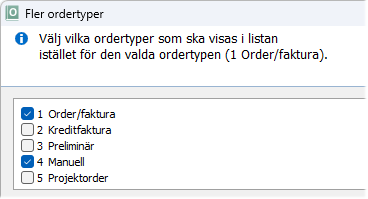
![]() Kassa
- Betalning - Föreslå Mottaget belopp
Kassa
- Betalning - Föreslå Mottaget belopp
|
Om verksamheten i huvudsak använder betalningar med kort eller Swish och inte lämnar tillbaka några kontanter, kan alternativet Föreslå Mottaget belopp användas i kassan. |
|
Alternativet är ett komplement till när integrerad
kortbetalning inte används och Mottaget
belopp fylls i automatiskt vid betalningen.
![]() Välj Pil-ner och alternativet Föreslå
Mottaget belopp för att göra ändringen.
Välj Pil-ner och alternativet Föreslå
Mottaget belopp för att göra ändringen.
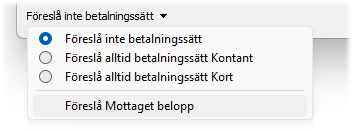
![]() Kassa
- Kundorder - Märk blankett som utskriven
Kassa
- Kundorder - Märk blankett som utskriven
På liknande sätt som att märka en blankett som utskriven i t.ex. Order / faktura, finns nu också möjlighet att sätta blanketten till status utskriven i Kassa. Det innebär att blanketten inte skrivs ut, men betraktas som utskriven t.ex. när status för utskriven är ett villkor för färgläggning i söklistor.
|
|
|
|
|
Använd alternativet t.ex. för följesedel i branscher där returbackar ofta returneras och läggs på separat en order och följesedel inte ska skrivas ut.
![]() Söklista
beställningar - Ligger för inleverans
Söklista
beställningar - Ligger för inleverans
När inleverans görs
på flera beställningar och leverantörer samtidigt,
är det nu möjligt att välja in kolumnen Ligger
för inleverans i söklistan
med beställningar. Kolumnen visar Ja
om beställningen ligger för inleverans.
Detta ger också möjlighet att färglägga
beställningar i listan som har behandlats baserat på
villkoret. Använd t.ex. med en grå ton eller liknande
för att lättar kunna se vilka beställningar som
tidigare har bearbetats vid inleveransen.
![]() Betalningsförslag
- Enbart bankdagar
Betalningsförslag
- Enbart bankdagar
Leverantörsfakturor som går till avbokning, t.ex. när betalningsfiler skickas till bank kan nu alternativet Enbart bankdagar användas. Det innebär att om förfallodatum är på en lördag, söndag eller annan helgdag som julhelgen eller påsk, kommer betalningsdatum (förfallodatum) att flyttas bakåt i tiden till dagen före närmast tillgängliga vardag.
![]() Betalningsförslag visar föreslaget betalningsdatum
när förslaget har skapats.
Betalningsdatum kan också förändras i det enskilda fallet.
Betalningsförslag visar föreslaget betalningsdatum
när förslaget har skapats.
Betalningsdatum kan också förändras i det enskilda fallet.
![]() Avbokning. Om inte återrapportering
från fil används kommer automatisk avbokning
också att föreslå det förändrade datumet
för betalning.
Avbokning. Om inte återrapportering
från fil används kommer automatisk avbokning
också att föreslå det förändrade datumet
för betalning.
Inställningen görs i avsnittet:
![]() Betalning
av leverantörsfakturor enligt ISO20022 med Citibank
Betalning
av leverantörsfakturor enligt ISO20022 med Citibank
Leverantörsbetalningar i XML-format enligt ISO-standard kan nu
också göras till Citibank av företag som använder
banken. Banken har nu tillkommit i listan över valbara banker
utöver de svenska storbankerna samt ytterligare banker som
stöder betalningsfiler.
När tjänsten för betalningsfiler aktiveras, välj
banken i listan för att ställa in det specifika formatet.
![]() Justering
av statistik - Valutakurs och inpåslag
Justering
av statistik - Valutakurs och inpåslag
|
Följande har tillkommit vid justering av statistik för att underlätta vid utländsk valuta och när påslag används vid inleveranser. |
|
![]() Valutakurs. Som ett alternativ till att ändra Summa SEK
för att omvänt räkna ut valutakursen i
förhållande till summan i utrikes valuta, kan nu
istället valutakursen förändras direkt. Ändringen
kommer då att återspeglas i beloppet för Summa SEK.
Kursen kan ändras för transaktioner av typen Inleverans
eller Utleverans.
Valutakurs. Som ett alternativ till att ändra Summa SEK
för att omvänt räkna ut valutakursen i
förhållande till summan i utrikes valuta, kan nu
istället valutakursen förändras direkt. Ändringen
kommer då att återspeglas i beloppet för Summa SEK.
Kursen kan ändras för transaktioner av typen Inleverans
eller Utleverans.
|
|
||
|
|
Dessutom kommer lagersaldon för justerade produkter och lagerplatser att förändras automatiskt när antalet förändras i statistiken. Funktionaliteten blir alltså ett komplement till att göra en Lagerjustering.
![]() Ändrat lagerantal ger en
förändring av lagersaldot på produkten och
transaktionens registrerade lagerplats.
Ändrat lagerantal ger en
förändring av lagersaldot på produkten och
transaktionens registrerade lagerplats.
![]() Ändrad lagerplats innebär att en automatisk
lageromflyttning sker från den tidigare lagerplatsen till den nya.
Ändrad lagerplats innebär att en automatisk
lageromflyttning sker från den tidigare lagerplatsen till den nya.
![]() Nya och borttagna transaktioner på produkten ger en
ökning / minskning av lagret beroende på om transaktionen
är av typen inleverans eller utleverans.
Nya och borttagna transaktioner på produkten ger en
ökning / minskning av lagret beroende på om transaktionen
är av typen inleverans eller utleverans.
![]() Inventering. Transaktion av
typen inventering som förändras till antalet och samtidigt
ligger till grund för lagersaldot (senaste inventering),
betyder motsvarande ändring av lagersaldot.
Inventering. Transaktion av
typen inventering som förändras till antalet och samtidigt
ligger till grund för lagersaldot (senaste inventering),
betyder motsvarande ändring av lagersaldot.
![]() Analysera
vägda inpriser - Inleveranser utan pris / Netto inpris
Analysera
vägda inpriser - Inleveranser utan pris / Netto inpris
Följande alternativ finns nu föreslagna i dialogen när Analysera vägda inpriser startas. De kan också vid behov kopplas bort i dialogen för att få samma funktionalitet som i tidigare versioner.
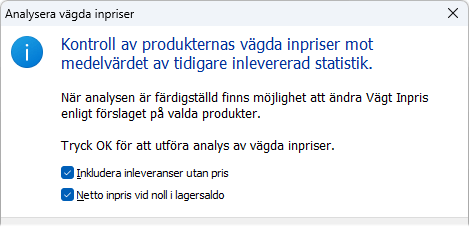
![]() Inkludera inleveranser utan pris. Alternativet innebär
att funktionen också tar hänsyn till inleveranser utan
pris vid beräkningen av det vägda inpriset. Alternativet
används när produkter levereras in och kanske inte ska
betalas i det enskilda fallet, vilket minskar kostnaden totalt
för produkten. Det används även för att dra ner
lagervärdet på gamla produkter som inte längre har
något värde.
Inkludera inleveranser utan pris. Alternativet innebär
att funktionen också tar hänsyn till inleveranser utan
pris vid beräkningen av det vägda inpriset. Alternativet
används när produkter levereras in och kanske inte ska
betalas i det enskilda fallet, vilket minskar kostnaden totalt
för produkten. Det används även för att dra ner
lagervärdet på gamla produkter som inte längre har
något värde.
![]() Netto inpris vid noll i lagersaldo. När analysen har
färdigställts och produkter med noll i lagersaldo
påträffas, kommer produktens vägda inpris att
sättas till aktuellt Netto inpris SEK. Alternativet används
för att uppdatera inaktuella vägda inpriser på varor
som inte har köpts till lager, men kostnaden ändå
sätts på ordern vid försäljning.
Netto inpris vid noll i lagersaldo. När analysen har
färdigställts och produkter med noll i lagersaldo
påträffas, kommer produktens vägda inpris att
sättas till aktuellt Netto inpris SEK. Alternativet används
för att uppdatera inaktuella vägda inpriser på varor
som inte har köpts till lager, men kostnaden ändå
sätts på ordern vid försäljning.
|
Vid alternativet Netto inpris vid noll i lagersaldo och lagersaldot
på produkten är noll, visas raden med produktens
föreslagna netto inpris i en blå ton i listan.
|
|
![]() Prisrapport
- Specialprislista - Netto inpris / Avgift i kr / %
Prisrapport
- Specialprislista - Netto inpris / Avgift i kr / %
Följande kolumner har tillkommit vid hantering av specialprislistor i Prisrapport.
![]() Netto inpris. På samma sätt som i flikarna Produkter
och Sålda produkter kan
nu också Netto inpris väljas in i flikarna med
specialprislistor. Netto inpris avser Inpris minus rabatt
omräknat från utländsk valuta. Eventuellt även
med hänsyn tagen till Inpåslag registrerad på
produkt eller leverantör.
Netto inpris. På samma sätt som i flikarna Produkter
och Sålda produkter kan
nu också Netto inpris väljas in i flikarna med
specialprislistor. Netto inpris avser Inpris minus rabatt
omräknat från utländsk valuta. Eventuellt även
med hänsyn tagen till Inpåslag registrerad på
produkt eller leverantör.
Välj in fältet tillsammans med TG när listorna
används för internt bruk och kanske skickas till Excel i
samband med prisändringar.
![]() Avgift i kr / %. Avgift tillsammans med enheten i kr eller %
kan nu också väljas in i avsnittet med kundens
specialprislistor. Avgift visas baserat på de uppgifter som
finns registrerade på de produkter som ingår i rapporten.
Använd kolumnerna för att specificera extra avgifter som
tillkommer i prislistan, som t.ex. förpackningsavgifter för
medföljande kartonger och liknande.
Avgift i kr / %. Avgift tillsammans med enheten i kr eller %
kan nu också väljas in i avsnittet med kundens
specialprislistor. Avgift visas baserat på de uppgifter som
finns registrerade på de produkter som ingår i rapporten.
Använd kolumnerna för att specificera extra avgifter som
tillkommer i prislistan, som t.ex. förpackningsavgifter för
medföljande kartonger och liknande.
Produkternas avgifter visas i rapporten om också kunden är
märkt för Avgift.
![]() Projekt
- Signaltext
Projekt
- Signaltext
![]() På motsvarande sätt som i andra administrativa verktyg
återfinns Signaltext nu också i Projekt.
Signaltexten visas i huvudfönstrets statusrad när
projektet väljs, det är också möjligt att
välja att den ska visas som en dialogruta där OK ska tryckas.
På motsvarande sätt som i andra administrativa verktyg
återfinns Signaltext nu också i Projekt.
Signaltexten visas i huvudfönstrets statusrad när
projektet väljs, det är också möjligt att
välja att den ska visas som en dialogruta där OK ska tryckas.
Använd texten för specifika påminnelser som gäller projektet som t.ex. kan handla transport eller faktureringsinformation.
![]() Säljstöd - Projekt. Ovanstående om signaltext
fungerar på samma sätt när projektet hanteras i Säljstöd.
Utseendet på signalen följer då de
inställningar som har gjorts i Anpassa
varningar och signaler. Om inte dialogruta används, visas
signalen som en hjälpbubbla när projektet väljs och
registreringen fortsätter.
Säljstöd - Projekt. Ovanstående om signaltext
fungerar på samma sätt när projektet hanteras i Säljstöd.
Utseendet på signalen följer då de
inställningar som har gjorts i Anpassa
varningar och signaler. Om inte dialogruta används, visas
signalen som en hjälpbubbla när projektet väljs och
registreringen fortsätter.

![]() Utskrifter
Administration - Intrastat - Granska transaktioner
Utskrifter
Administration - Intrastat - Granska transaktioner
Det är nu möjligt att granska de transaktioner som ligger till underlag för rapporterna Intrastat Införsel och Intrastat Införsel. Sammanställningen visar samtliga transaktioner som har genererat och summerats i olika nivåer i EU-rapporten för den valda perioden.
![]() Granska transaktioner visar dialogen med transaktioner som
ingår i den valda Intrastatrapporten. Dialogen gör det
möjligt att kontrollera vilka transaktioner som kanske är
ofullständiga och t.ex. saknar statistiknummer eller t.ex.
ursprungsland vid utleverans.
Granska transaktioner visar dialogen med transaktioner som
ingår i den valda Intrastatrapporten. Dialogen gör det
möjligt att kontrollera vilka transaktioner som kanske är
ofullständiga och t.ex. saknar statistiknummer eller t.ex.
ursprungsland vid utleverans.
Sortering på alla ingående begrepp kan göras för
att lättare hitta en avvikande transaktion. Rapporten kan
också skrivas ut eller skickas till Excel för vidare analyser.
För att granska transaktioner i en viss period, ange perioden
och välj t.ex. att rapporten ska granskas på Bildskärm.
Dialogen visar då listan med transaktioner och resultatet
presenteras därefter på bildskärm.
![]() Utskrifter
Administration - Detaljstatistik
Utskrifter
Administration - Detaljstatistik
Följande har tillkommit när rapporten Detaljstatistik används:
![]() Spec Transportsätt kan nu också designas in i den
specificerade versionen av rapporten och visar transportsättet
på ordern.
Spec Transportsätt kan nu också designas in i den
specificerade versionen av rapporten och visar transportsättet
på ordern.
Detta innebär samtidigt att kolumnen också kan bifogas
till Excel vid utskrift
till fil för vidare bearbetning.
Fältet kan tillämpas när olika aktörer används för att skicka paket för att få en få en snabb överblick på hur mycket som har bokats med de olika speditörerna.
|
|
||
|
Uppgiften skrivs då alltid till filen oavsett utskriftsnivån för produkter som tex. Produkt eller Specificerad. |
![]() TB
skrivs ut - Senaste val. Alternativet TB
skrivs ut kommer att föreslås baserat på
senaste val, d.v.s. om statistik har tagits ut för en kund med
alternativet urbockat kommer den också att vara bortkopplad
nästa gång rapporten körs. Detta också
förutsatt att användaren inte är inloggad som säljare
i butik eller att TB
/ TG döljs generellt.
TB
skrivs ut - Senaste val. Alternativet TB
skrivs ut kommer att föreslås baserat på
senaste val, d.v.s. om statistik har tagits ut för en kund med
alternativet urbockat kommer den också att vara bortkopplad
nästa gång rapporten körs. Detta också
förutsatt att användaren inte är inloggad som säljare
i butik eller att TB
/ TG döljs generellt.